火狐怎么录屏 具体操作步骤
阅读热度:更新时间:2020-05-20
1、下载火狐;
在火狐中添加Selenium插件,点击"工具"---“附加组件”;
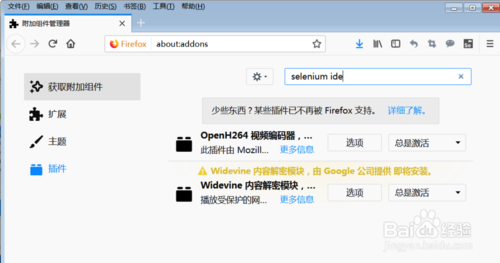
2、在搜索框中输入"selenium ide",搜索ide插件;

4、点击Selenium IDE,进入后,单击"添加到Firefox";
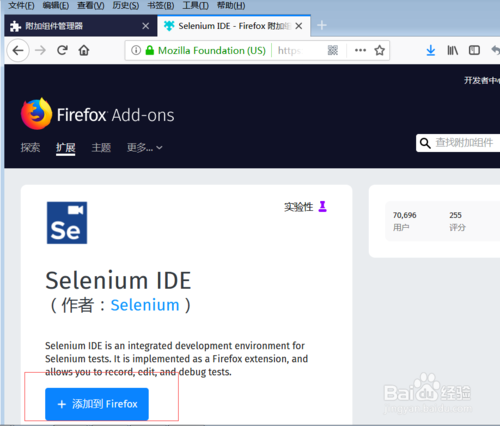
5、点击"添加";

6、点击"确定",则Selenium IDE被添加到Firefox浏览器中;
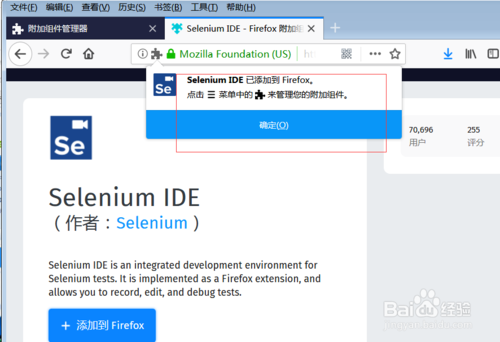
7、在浏览器的右上角的菜单栏中可以看到Selenium IDE已经安装成功;
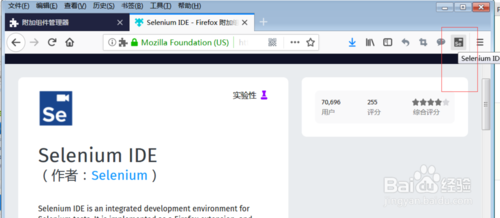
8、点击Selenium IDE按钮,进入IDE编辑器中;

接下来开始录制用户在火狐浏览器中的行为;
9、在baseUrl中输入百度的网址,并点击右侧"开始录制"红色按钮,进行录制;
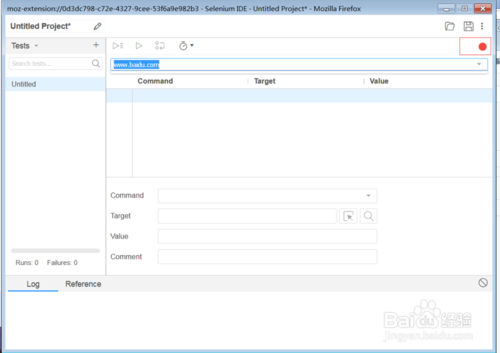
10、在火狐浏览器中输入百度网址,并搜索某个关键字,点击查询,点击某个网址,用户点击行为结束;
11、点击IDE工具中的"停止录制"按钮;

12、点击IDE中的"运行用例",则开始进行在浏览器中重复刚刚录制的行为,且该用例运行成功;
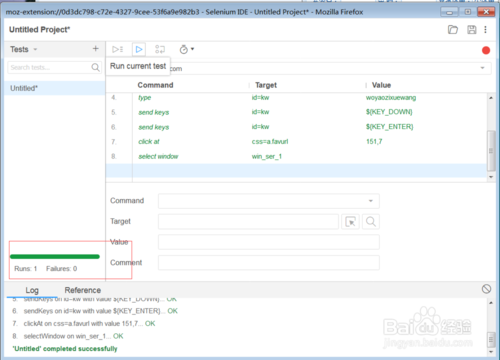
综上所述,本文是通过在火狐中增加Selenium IDE插件,进行录制用户的行为。
相关文章
精彩推荐
